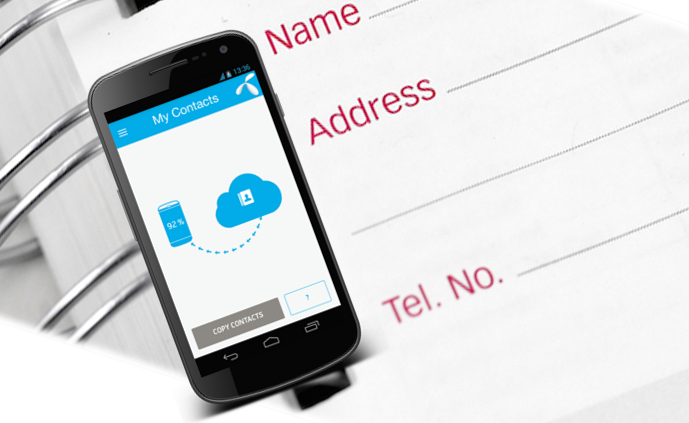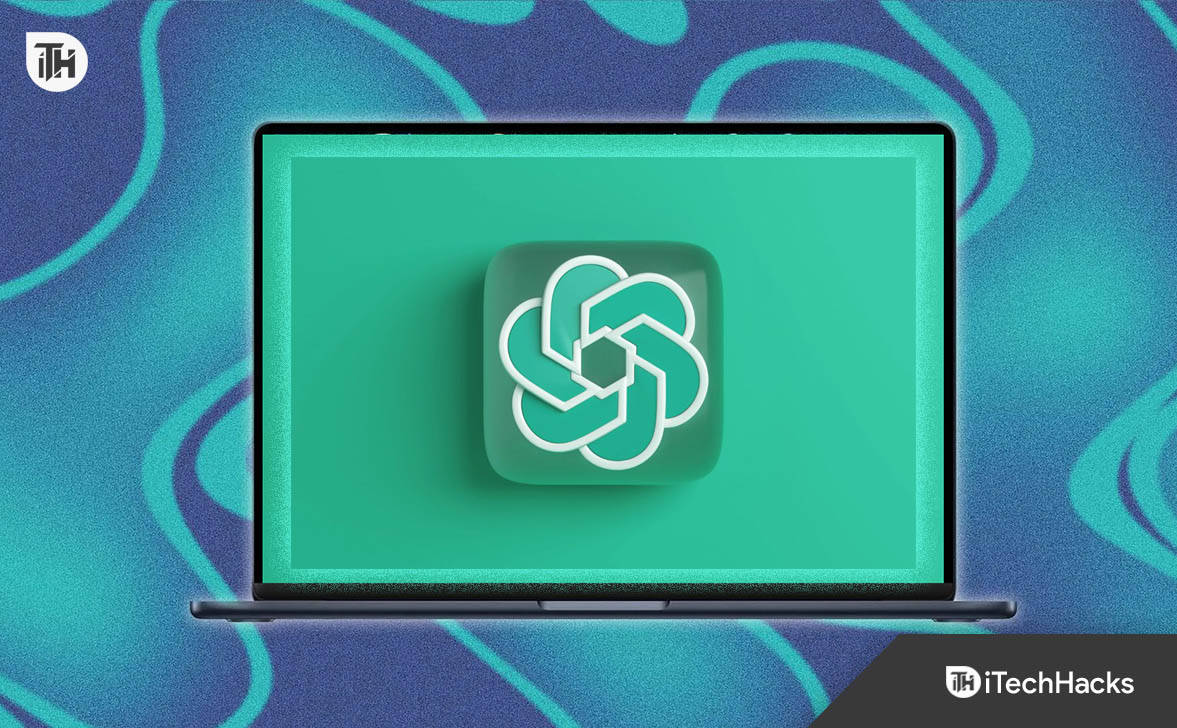Fortnite es uno de los juegos más populares de esta generación, ya que el contenido del juego se actualiza constantemente para mantener intacta el compromiso del usuario. Sin embargo, la mayoría de los jugadores necesitan ayuda para actualizar el juego en su PC.
Para actualizar Fortnite en su PC, inicieLanzador de juegos épicos,Haga clic en suicono de perfil,y dirígete a"AJUSTES".A continuación, desplácese hacia abajo, habilite el"Permitir las actualizaciones automáticas"opción, expandir"Fortnite",y asegúrate de que sea"Auto-actualización"la casilla está marcada.
Para facilitar todo el proceso, nos tomamos el tiempo de escribir una guía integral paso a paso sobre la actualización de Fortnite en su PC. También discutiremos con qué frecuencia los desarrolladores de juegos lanzan nuevas funciones y actualizaciones de contenido.
- Actualización de Fortnite en una PC
- ¿Con qué frecuencia Fortnite lanza actualizaciones de contenido?
- Resumen
- Preguntas frecuentes
Actualización de Fortnite en una PC
Si no sabe cómo actualizar Fortnite en su PC, nuestros siguientes 3 métodos paso a paso lo ayudarán a pasar por todo el proceso sin muchos problemas.
Método n. ° 1: Permitir la actualización de Epic Games Launcher Fortnite
Es posible dejar que Epic Games Launcher se instale en su PC para verificar las actualizaciones pendientes de Fortnite de la siguiente manera.
- Haga doble clic en elÍcono del lanzador de juegos épicosen el escritorio de Windows para iniciarlo.
- Hacer clic con el botón derechoEl ícono Epic Games Launcher en la bandeja del sistema en la esquina inferior derecha.
- Hacer clic"Salida".
- Espere a que el lanzador lo cierre por completo y vuelva a abrirlo.
El lanzador verificaráactualizaciones pendientes de Fortnite¡Y te permita instalarlos!
Si está utilizando una Mac, haga clic con el botón derecho en el icono Epic Game Launcher, haga clic en"Abandonar",y relanzar la aplicación para verificar las actualizaciones de Fortnite.
Método #2: habilitando las actualizaciones automáticas en el lanzador de juegos épicos
Al hacer estos pasos, también puede habilitar las actualizaciones automáticas para Fortnite en la configuración de Lanzador Epic Games para actualizar el contenido del juego automáticamente.
Paso #1: habilitando el lanzador de juegos épicos
En el primer paso, el lanzamientoLanzador de juegos épicosen su Windows en Mac PC yaccesoa tu cuenta.
A continuación, vaya a la configuración del lanzador. Para hacer esto, haga clic en suicono de perfilen la esquina superior derecha del lanzador y haga clic"AJUSTES"Desde el menú desplegable. Luego, desplácese hacia abajo hasta el"Administrar juegos"sección y habilitar el"Permitir las actualizaciones automáticas"opción.
Paso #2: habilitando Fortnite Auto-Update
En el último paso, haga clic"Fortnite"bajo el"Permitir las actualizaciones automáticas"opción para expandirlo y asegurarse de que sea"Auto-actualización"la casilla está marcada. Cuando se lance una nueva actualización de Fortnite, comenzará a descargar automáticamente y recibirá una notificación después de su finalización.
Método #3: Actualización manual de Fortnite en una PC
Para actualizar Fortnite en PC manualmente, haga los siguientes pasos en una secuencia.
- LanzamientoLanzador de juegos épicosen su PC o Mac de Windows.
- Accesoa su cuenta utilizando varias opciones de inicio de sesión.
- Haga clic en el"Biblioteca"Opción en el panel izquierdo en el tablero de la aplicación.
- Hacer clic"Fortnite"En el panel correcto, y las actualizaciones pendientes comenzarán a descargar.
Una vez que comienza la actualización, puede rastrear su progreso haciendo clic en el"Descargar"Sección en la esquina inferior izquierda del lanzador de juegos épicos. La actualización se completará una vez que se descarguen e instalen todos los archivos. AAparecerá la notificaciónUna vez que la actualización termine y finalmente puedes jugar Fortnite.
¿Con qué frecuencia Fortnite lanza actualizaciones de contenido?
Como mencionamos al principio, Fortnite lanza regularmente actualizaciones para agregar nuevo contenido al juego. Además de las actualizaciones de contenido, que se lanzancada semana o después de dos semanas, hay actualizaciones estacionales.
Actualizaciones de temporadaAgregue toneladas de contenido nuevo, como nuevas armas, cambios de mapa, nuevo pase de batalla y muchos más. Fortnite los libera al final de la temporada de Fortnite, que generalmente dura3-4 meses.
También hay actualizaciones paraeventos especialesComo Navidad, Pascua, Halloween y muchas otras vacaciones. Para tales ocasiones, los desarrolladores del juego agregan untema específicoa diferentes ubicaciones en el mapa.
Estas actualizaciones regulares ayudan a los jugadores a permanecer invertidos en el juego y a mantener la popularidad de Fortnite entre sus usuarios.
Resumen
En este artículo, hemos discutido cómo actualizar Fortnite en su PC manual o automáticamente. También hemos discutido el calendario de actualización del juego para contenido nuevo y estacional, incluidas características especiales.
Con suerte, su pregunta se responde en este artículo, y puede disfrutar de las últimas características de Fortnite, episodios de juegos y temporadas para divertirse más en el futuro.
Preguntas frecuentes
El tamaño de la actualización de Fortnite generalmente varíaentre 1.5 GB and 4 GB. Algunas actualizaciones soncorrecciones de erroresque son típicamentealrededor 1 GB o menos. Sin embargo, las principales actualizaciones como unActualización de la temporada o del nuevo capítuloson enormes (típicamentemás que 10 GB).
Actualizaciones de Fortnite30 minutos a más de 2-3 horas, dependiendo de su velocidad de Internet y el tamaño de actualización. ANuevas actualizaciones de temporada o capítuloVen contiempo de inactividad del servidor, que duraVarias horasantes de dar acceso a jugadores a los jugadores.